
Niektóre aktualizacje systemu Windows 10 powodują awarię systemu lub błędy podczas jego działania. Jest to pierwszy powód odmowy automatycznych aktualizacji systemu operacyjnego. Drugi to ograniczony ruch. W takich przypadkach konieczne jest niezależne aktualizowanie systemu operacyjnego bez pomocy Centrum aktualizacji. Możesz zainstalować aktualizacje systemu Windows 10 ręcznie na kilka sposobów, zostaną one omówione później.
Algorytm
Microsoft stworzył specjalny zasób, w którym można selektywnie pobierać aktualizacje dla systemów operacyjnych, sterowniki do ogromnej listy komponentów sprzętu komputerowego.
Aby rozpocząć ręczną aktualizację wymuszoną:
1. Przejdź do strony katalogu Microsoft pod adresem: www.catalog.update.microsoft.com/Home.aspx
2. W formularzu wyszukiwania wprowadź kod wymaganej aktualizacji (której instalacja powoduje problemy) i kliknij „Znajdź”.
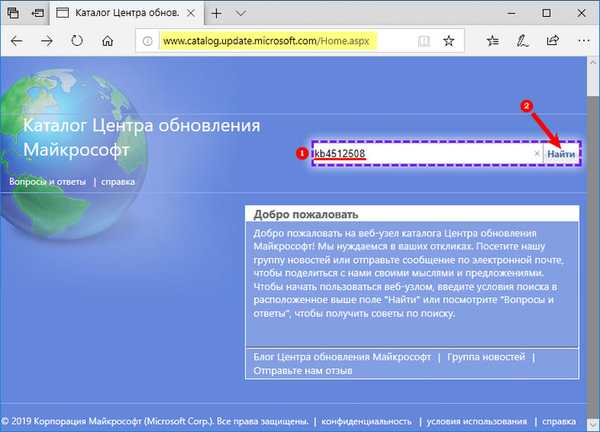
Pojawi się tabela z listą platform, dla których plik jest dostępny. Aby uzyskać szczegółowe informacje na temat poprawki, kliknij jej nazwę.
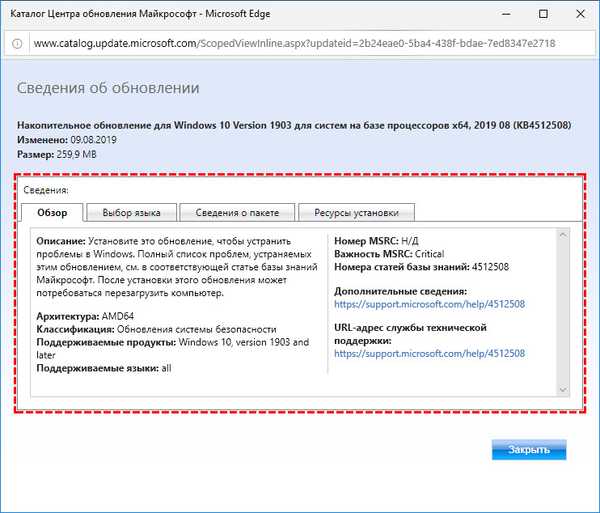
3. Kliknij „Pobierz” w wierszu odpowiadającym Windows 10.
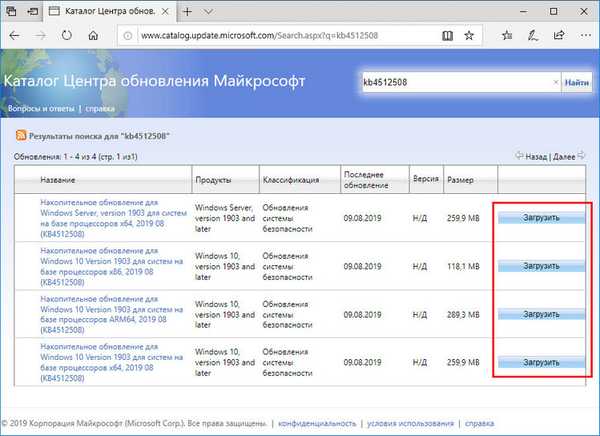
4. Kliknij link, aby pobrać plik w formacie msu - otworzy się on przez samodzielny instalator aktualizacji w systemie Windows 10.
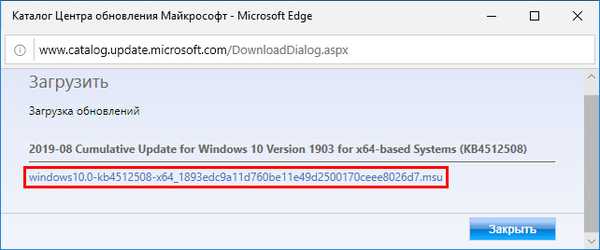
5. Uruchom go i postępuj zgodnie z instrukcjami, aby rozpakować i zainstalować aktualizację.
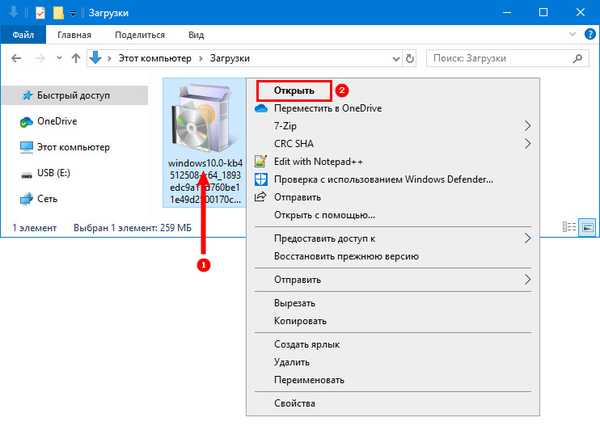
6. Potwierdź instalację aktualizacji offline.
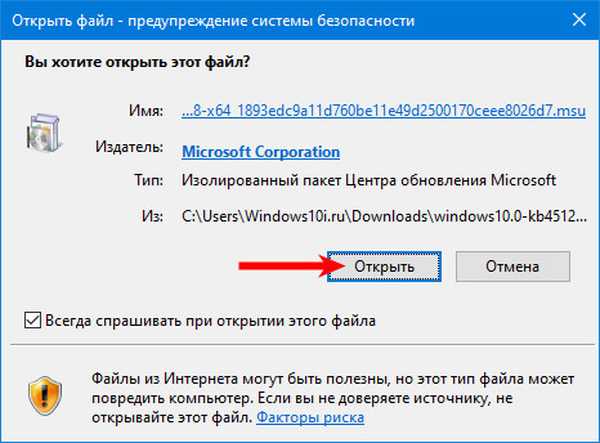
7. Poczekaj chwilę podczas wyszukiwania pliku na komputerze.
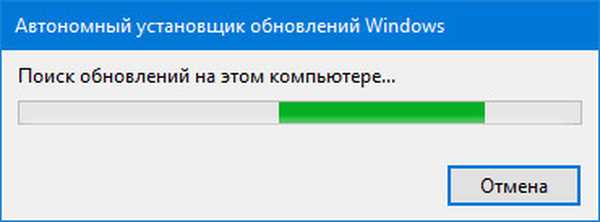
8. Jeszcze raz zaakceptuj ofertę.
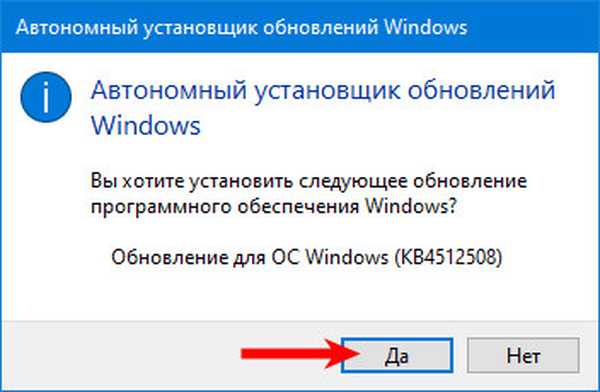
9. Poczekaj na zakończenie procesu..
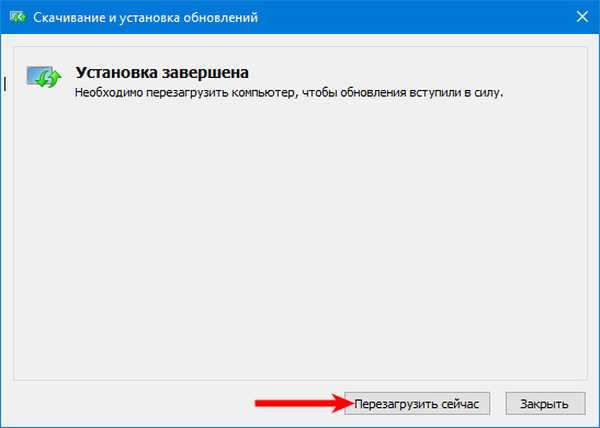
10. Uruchom ponownie komputer.
Za pomocą wiersza poleceń
W przypadku gdy skojarzenia plików zostały zerwane, a plik msu nie zostanie uruchomiony przez dwukrotne kliknięcie lub menu kontekstowe, wiersz polecenia zostanie zapisany.
1. Uruchom go z uprawnieniami administratora (menu kontekstowe Start).
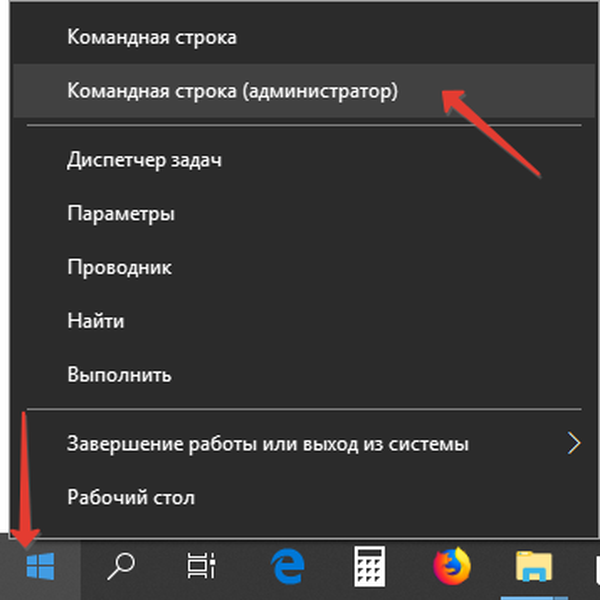
2. Uruchom polecenie w postaci:
wusa.exe C: \ Users \ Windows10i.ru \ Downloads \ windows10.0-kb4512508-x64_1893edc9a11d760be11e49d2500170ceee8026d7.msu
W razie potrzeby zmień ścieżkę do pliku i jego nazwę na swoją.
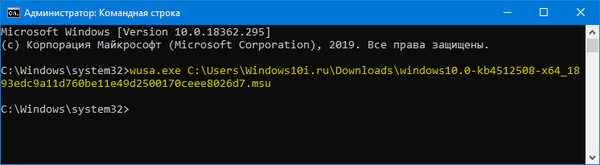
Jeśli pakiet został pobrany w formacie cab, uruchom polecenie:
dism / online / add-package /packagepath:"C:\updates\name.cab "
3. Po zakończeniu uruchom ponownie komputer.
Metoda działa nawet bez obecności Internetu (jeśli pakiet zostanie pobrany wcześniej).











